绝地求生w10声音增强脚步声设置方法 绝地求生Windows 10如何调整脚步声音效
更新时间:2023-11-09 15:52:49作者:yang
绝地求生w10声音增强脚步声设置方法,《绝地求生》是一款备受玩家喜爱的游戏,而在游戏中脚步声的设置对于玩家来说至关重要,特别是在Windows 10系统下,如何调整脚步声音效更是成为了许多玩家关注的问题。本文将为大家介绍一些关于绝地求生Windows 10声音增强脚步声设置的方法,希望能够帮助到广大玩家提升游戏体验。无论是对于新手玩家还是老手玩家来说,调整脚步声音效都是一项必备技巧,因此请随我一起来了解这些方法吧。
具体方法:
1、选择左下菜单栏向上的箭头,右键点击小喇叭,点击“声音管理器”;
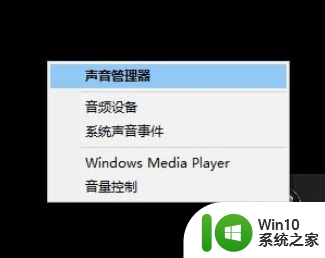
2、打开声音管理器可以看到扬声器有四个选项,“喇叭组态”、“音效”、“室内矫正”、“默认格式”;
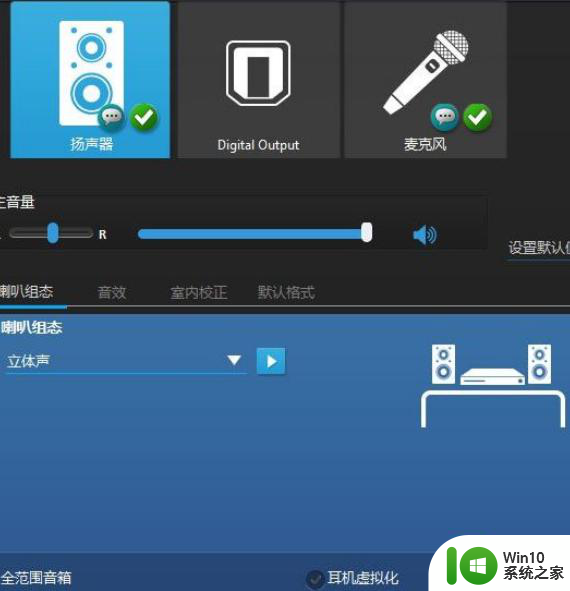
3、根据自己的音响设置喇叭组态,后面有个像视频播放的按钮,点击它可以测试设置;
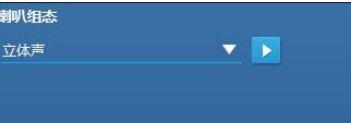
4、选择“音效”,里面定义了 很多环境的音效设置;
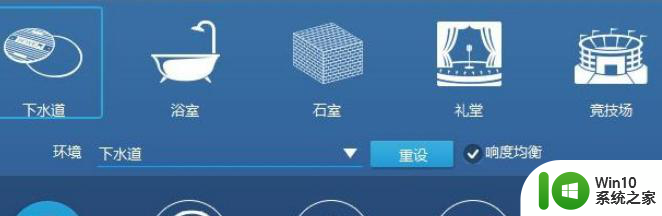
5、将所有的响度均衡都打勾,选择左下的那个上下的图标,调出均衡器,调出合适的音效;
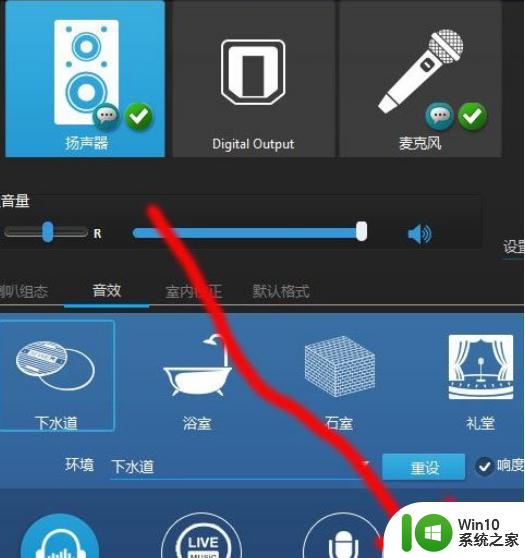
6、选择“室内校正”,提示室内空间校正只能在5.1和7.1扬声器模式下工作,所以不用处理;

7、选择“默认格式”,设置适合自己的音质模式即可。

以上就是绝地求生w10声音增强脚步声设置方法的全部内容,如果你遇到相同的情况,可以参照小编的方法来处理,希望对大家有所帮助。
绝地求生w10声音增强脚步声设置方法 绝地求生Windows 10如何调整脚步声音效相关教程
- win10绝地求生脚步声音增强怎么设置 win10绝地求生脚步声音调整方法
- 如何设置绝地求生Win10脚步声增强效果最佳 Win10绝地求生脚步声增强调节方法与技巧
- 绝地求生win10脚步增强枪声减小怎么调大 绝地求生win10脚步声增强枪声减小设置方法
- win10如何调整绝地求生游戏中的脚步声设置 如何在win10系统中优化绝地求生游戏的脚步声效果
- win10电脑玩绝地求生增强脚步设置方法 Win10电脑绝地求生脚步优化设置方法
- 如何优化win10绝地求生音效 如何避免win10绝地求生声音刺耳
- 绝地求生win10耳机声音调节方法 win10绝地求生耳机音量调整教程
- win10绝地求生游戏中无法语音修复方法 win10绝地求生游戏语音无声怎么办
- 绝地求生n卡最佳设置2020 绝地求生n卡设置步骤win10
- win10玩绝地求生n卡怎么设置 绝地求生win10n卡设置方法
- 电脑win7玩绝地求生可以,升级win10玩绝地求生老是崩溃是什么问题 win10绝地求生老是崩溃解决方法
- win10绝地求生怎么提高帧数 win10绝地求生提高帧数的方法
- win10电脑无法重命名文件提示0*80070057如何解决 win10电脑文件无法重命名怎么处理
- win10360浏览器播放视频没有声音怎么解决 win10浏览器播放视频没有声音怎么解决
- win10开机出现提示0x000021a蓝屏解救方法 win10开机出现提示0x000021a蓝屏怎么办
- win10文件包含病毒或潜在的垃圾软件的完美解决方法 如何清除Win10文件中包含的病毒和潜在垃圾软件
win10系统教程推荐
- 1 win10360浏览器播放视频没有声音怎么解决 win10浏览器播放视频没有声音怎么解决
- 2 win10开机出现提示0x000021a蓝屏解救方法 win10开机出现提示0x000021a蓝屏怎么办
- 3 win10文件包含病毒或潜在的垃圾软件的完美解决方法 如何清除Win10文件中包含的病毒和潜在垃圾软件
- 4 win10还原出厂设置找不到恢复环境的解决教程 win10恢复环境丢失怎么办
- 5 win10无线适配器或访问点有问题如何处理 Win10无线适配器连接不上访问点怎么办
- 6 win10游戏没有声音其余都有声音怎么办 Windows 10游戏无声音问题如何解决
- 7 win10截取部分屏幕快捷键是什么 win10截取屏幕部分的快捷键是什么
- 8 nvidia控制面板拒绝访问无法应用选定的设置到您的系统win10如何处理 NVIDIA控制面板无法访问无法应用设置解决方法
- 9 笔记本win10系统连接网络提示ipv4无internet访问权限怎么办 win10系统ipv4无internet访问权限解决方法
- 10 win10修硬盘后开机请稍后时间长如何解决 Win10修硬盘后开机请稍后时间长怎么办
win10系统推荐
- 1 系统之家ghost win10 32位专业硬盘版下载v2023.03
- 2 深度技术ghost win10 64位官方破解版v2023.03
- 3 雨林木风ghost win10教育版32位下载v2023.03
- 4 宏碁笔记本ghost win10 64位旗舰免激活版v2023.02
- 5 电脑公司ghost win10 32位旗舰精简版v2023.02
- 6 雨林木风ghost w10企业家庭版32系统下载v2023.02
- 7 雨林木风ghostwin1032位免激活专业版
- 8 游戏专用win10 64位智能版
- 9 深度技术ghost win10稳定精简版32位下载v2023.02
- 10 风林火山Ghost Win10 X64 RS2装机专业版